windows7开机画面如何修改 win7更换开机画面的方法[多图]
教程之家
Win7
win7系统凭借良好的兼容性现在还被广泛使用,但是使用久了之后,有的用户就表示想要更换开机画面。不想要再用电脑默认的开机登录界面,那今天小编就来给大家分享关于windows7开机画面如何修改的方法吧。感兴趣的可以往下看哦。
修改方法如下:
1、点击“开始”菜单,在运行内输入regedit然后回车,打开注册表;
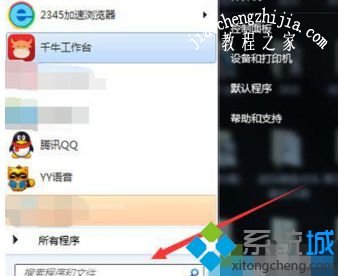
2、在注册表内依次打开HKEY_LOCAL_MACHINE-SOFTWARE;

3、依次展开:Microsoft-Windows - CurrentVersion-Authentication - LogonUI - Background;
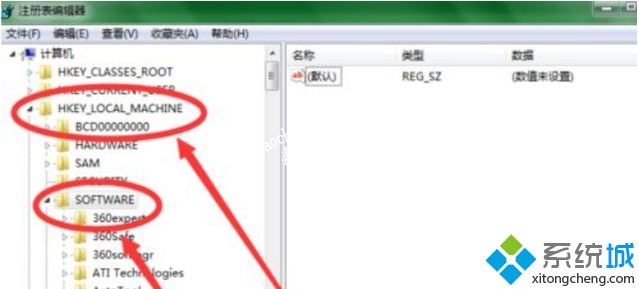
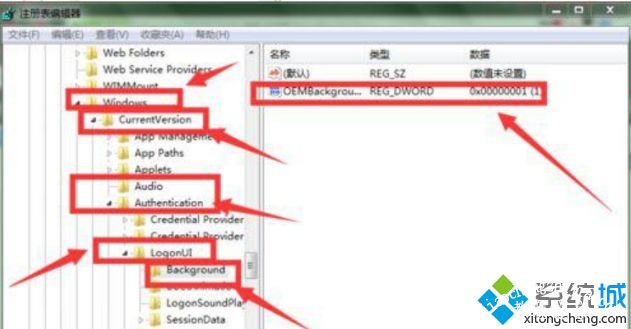
4、OEMBackground数数据值为改为1修改完成退出注册表;
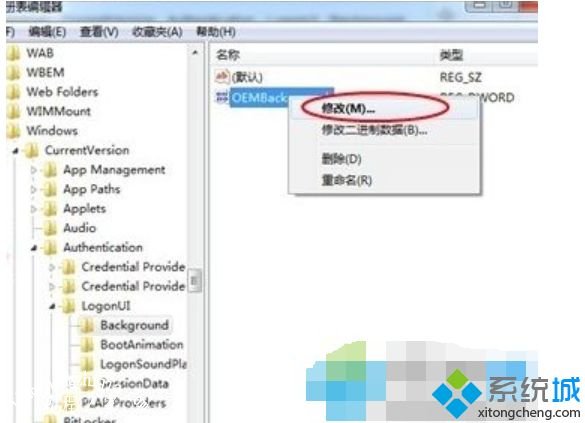
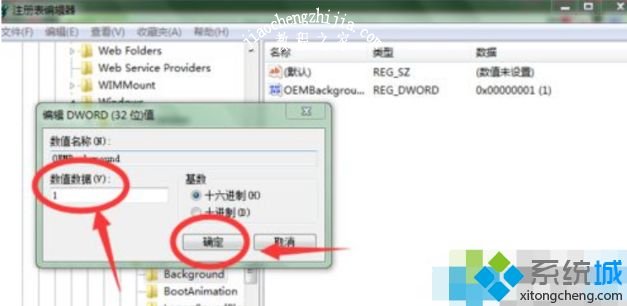
5、文件夹依次打开:C:\Windows - System32 -oobe - info - backgrounds - backgroundDefault把要修改的那张图复制到这里面,文件必须为.jpg,不要超过250KB的占用空间。不然会无效。再把那张图的文件名改为backgroundDefault(注意大小写要区分),如果文件夹里面已经有文件了,那替换里面的文件就行 ;

6、注意:打开这个路径:X\Windows\system32\oobe\info\backgrounds“X”代表你的系统安装盘的盘符。非OEM机器是没有这个目录的,所以非OEM机器用户要新建这样一个目录,然后把制作好并正确命名的图片拷贝进去就OK了,OEM机器用户请直接用新图片覆盖原目录图片就可以了;
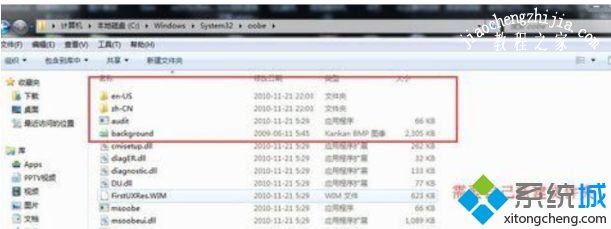
上面给大家分享的就是windows7开机画面如何修改的方法啦。如果你也想要修改,可以参考上面的方法哦。希望能够有帮助到你。
![笔记本安装win7系统步骤[多图]](https://img.jiaochengzhijia.com/uploadfile/2023/0330/20230330024507811.png@crop@160x90.png)
![如何给电脑重装系统win7[多图]](https://img.jiaochengzhijia.com/uploadfile/2023/0329/20230329223506146.png@crop@160x90.png)

![u盘安装win7系统教程图解[多图]](https://img.jiaochengzhijia.com/uploadfile/2023/0322/20230322061558376.png@crop@160x90.png)
![win7在线重装系统教程[多图]](https://img.jiaochengzhijia.com/uploadfile/2023/0322/20230322010628891.png@crop@160x90.png)
![演示电脑一键装机win7系统教程[多图]](https://img.jiaochengzhijia.com/uploadfile/2022/0921/20220921035556147.png@crop@240x180.png)
![演示原版win7系统下载安装教程[多图]](https://img.jiaochengzhijia.com/uploadfile/2022/0904/20220904072621487.png@crop@240x180.png)
![刚安装的win11密码怎么设置[多图]](https://img.jiaochengzhijia.com/uploadfile/2021/1222/20211222005723811.png@crop@240x180.png)
![win7纯净版系统安装教程的详细介绍[多图]](https://img.jiaochengzhijia.com/uploadfile/2022/0912/20220912220151979.png@crop@240x180.png)